Topp 9 måter å fikse Instagram som ikke fungerer på mobildata
Miscellanea / / April 05, 2023
Til tross for konkurransen fra Snapchat og TikTok, fortsetter Instagrams popularitet å vokse. Imidlertid er det ikke blottet for problemer. Mange brukere klager på Instagram sender ikke en sikkerhetskode, ikke forfriskende feed, og ikke fungerer på mobil- eller mobildata. Når du ikke får tilgang til Instagram mens du er på farten eller ute, blir det kjedelig å hele tiden fikle med appen.

Hvis Instagram fungerer på Wi-Fi, men ikke på mobilnettverk, kan det bli forvirrende. Dessuten vil du ikke være rundt Wi-Fi hele tiden. I stedet for å finne et Wi-Fi-nettverk eller spørre vennen din om å aktivere en mobil hotspot, bruk triksene nedenfor for å fikse at Instagram ikke fungerer på mobildata på telefonen din.
1. Aktiver mobildatatilgang (iPhone)
Instagram kan til tider være ganske datahungrig. Hvis du har begrenset internettdataplan, kan du ha deaktivert mobildatatillatelse for Instagram for å unngå å nå grensene for databruk. Følg trinnene nedenfor for å aktivere den.
Trinn 1: Åpne Innstillinger-appen på iPhone.

Steg 2: Rull til Instagram og trykk på den.

Trinn 3: Slå på bryteren for "Mobildata"-alternativet.

Tving ganske Instagram-appen og åpne den igjen mens du holder mobilinternettdataene aktive for å sjekke om den fungerer.
2. Aktiver bakgrunnsappoppdatering
Som andre apper krever Instagram-appen tillatelse for å hente oppdateringer i bakgrunnen. Men hvis du deaktiverer Tillatelse for Bakgrunnsoppdatering for Instagram på iPhone eller Android, kan det hende at den ikke fungerer sømløst på mobildata. Slik sjekker du tillatelsen på iPhone og Android.
iPhone
Trinn 1: Åpne Innstillinger-appen og bla ned til Instagram.


Steg 2: Slå på bryteren for "Background App Refresh"-alternativet.
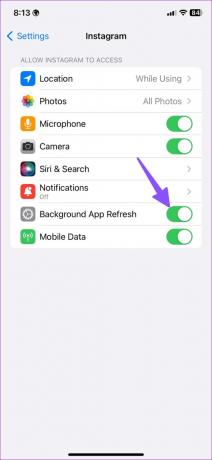
Android
Trinn 1: Trykk lenge på Instagram-appikonet og trykk på "i"-ikonet for å åpne Appinfo-menyen.

Steg 2: Velg «Mobildata og Wi-Fi».

Trinn 3: Slå på «Bakgrunnsdata»-bryteren.

3. Deaktiver datasparingsmodus i Instagram
Instagram-appen tilbyr en datasparingsmodus for å redusere mobildataforbruket. En aktiv datasparingsmodus kan påvirke opplevelsen din på Instagram, og bildene og videoene kan ta lengre tid å laste. Slik kan du deaktivere den.
Trinn 1: Åpne Instagram på telefonen.

Steg 2: Velg kontoen din nederst til høyre.

Trinn 3: Trykk på hamburgermenyen øverst til høyre og åpne Innstillinger.


Trinn 4: Velg "Konto" og åpne "Databruk" fra følgende meny.


Trinn 5: Slå av bryteren ved siden av alternativet "Bruk mindre mobildata".

4. Deaktiver datasparingsmodus på telefonen
For å motvirke oppdateringen av bakgrunnsappen og fullstendig deaktivering av bakgrunnsdatabruk, muliggjør datasparingsmodus kun nødvendig datahenting for utvalgte viktige apper i bakgrunnen. Slik kan du deaktivere den på Android og iPhone.
Android
Trinn 1: Åpne Innstillinger på Android og velg Nettverk og Internett.

Trinn 3: Åpne "Data Saver" og slå den av.
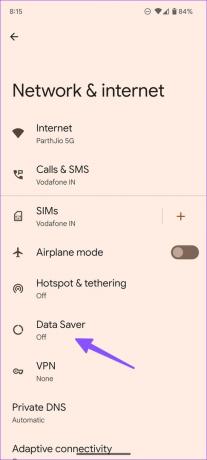
iPhone
Trinn 1: Start Innstillinger-appen på iPhone.

Steg 2: Velg «Mobildata».

Trinn 3: Trykk på ditt primære SIM-kort.

Trinn 4: Slå av bryteren ved siden av alternativet "Lav datamodus".
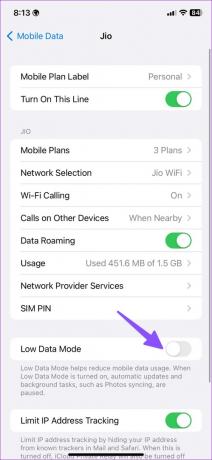
5. Gi ubegrenset databruk (Android)
Hvis du vil bruke Instagram uten problemer under en aktiv datasparingsmodus, gi den ubegrenset databruk på telefonen.
Trinn 1: Trykk lenge på Instagram-appikonet på Android-en din, og trykk på "i"-ikonet for å åpne Appinfo-menyen.

Steg 2: Rull til «Mobildata og Wi-Fi».

Trinn 3: Aktiver «Ubegrenset databruk»-bryteren.

6. Sjekk operatørplanen
De fleste operatører setter en grense på de månedlige internettdataene dine, med mindre du har en bestemt plan for ubegrenset databruk. Så hvis du har overskredet de månedlige mobildataene på planen din, vil ingen av appene, inkludert Instagram, fungere på iPhone eller Android. Sjekk operatørens app for tilgjengelig.
7. Lås Instagram i bakgrunnen (Android)
Android-telefonprodusenter som Samsung, OnePlus, Vivo og Xiaomi dreper inaktive apper i bakgrunnen for å forlenge telefonens batterilevetid. Når det er sagt, kan du låse viktige apper i bakgrunnen for å la dem fungere normalt.
Trinn 1: Åpne menyen for nylige apper på Android-en din.
Steg 2: Trykk lenge på Instagram-appikonet og velg «Lås denne appen».

Instagram vil fortsette å fungere normalt på mobildata og Wi-Fi.
8. Sjekk Instagram-status
Hvis Instagram-serverne er nede, løser ingen av triksene problemet. Du kan sjekke gjeldende Instagram-status fra Neddetektor. Du kan legge merke til høyere utfallsgrafer og brukerkommentarer som bekrefter Instagram-problemer. Du må vente på at selskapet skal løse serversideproblemet fra sin ende.
9. Oppdater Instagram-appen
Instagram som ikke fungerer på mobildata kan skyldes en utdatert app-bygning installert på telefonen din. Du bør oppdatere Instagram til den nyeste versjonen for å nyte nye funksjoner og fikse feil.
Skaff deg Instagram for Android
Skaff deg Instagram for iPhone
Imponer Instagram-feeden din med feriebilder
Instagram som ikke jobber med mobildata fører til en ubehagelig opplevelse. Siden det ikke er noe ekte Instagram-alternativ, må du bruke triksene ovenfor for å fikse problemet. Mens du er i gang, la oss få vite trikset som fungerte for deg.
Sist oppdatert 30. november 2022
Artikkelen ovenfor kan inneholde tilknyttede lenker som hjelper til med å støtte Guiding Tech. Det påvirker imidlertid ikke vår redaksjonelle integritet. Innholdet forblir objektivt og autentisk.
Skrevet av
Parth Shah
Parth jobbet tidligere hos EOTO.tech og dekket teknologinyheter. Han er for tiden frilanser hos Guiding Tech og skriver om appsammenligning, veiledninger, programvaretips og triks og dykker dypt inn i iOS-, Android-, macOS- og Windows-plattformer.



